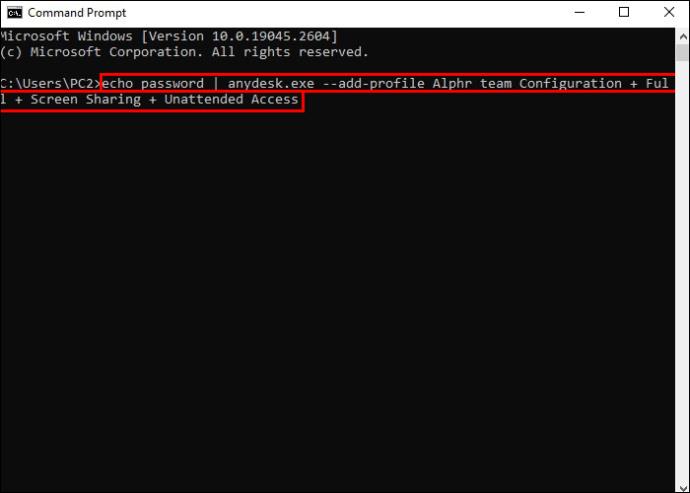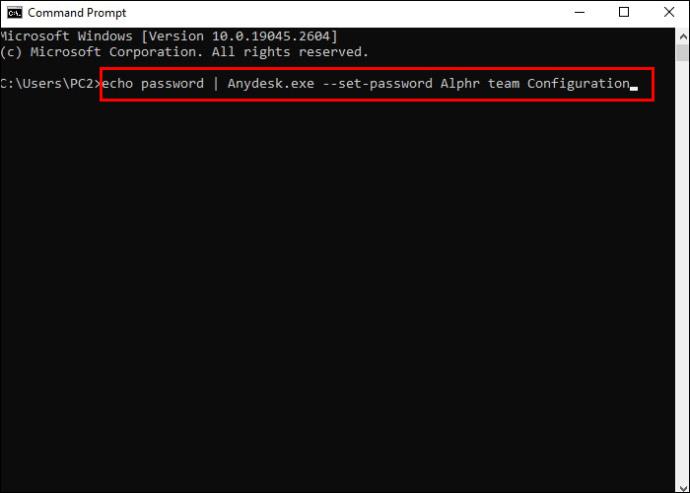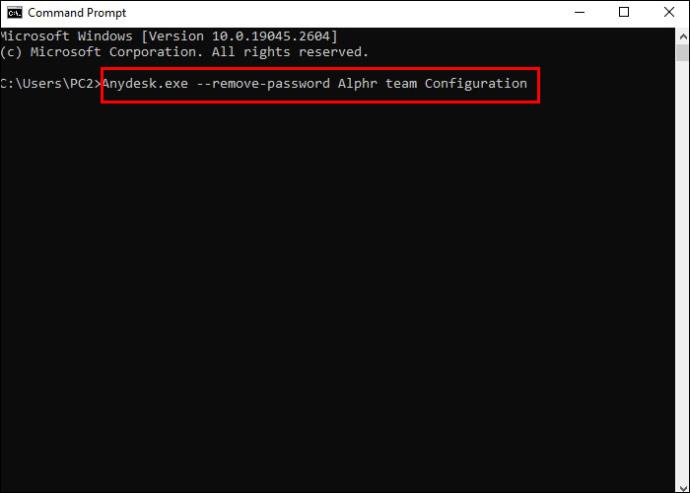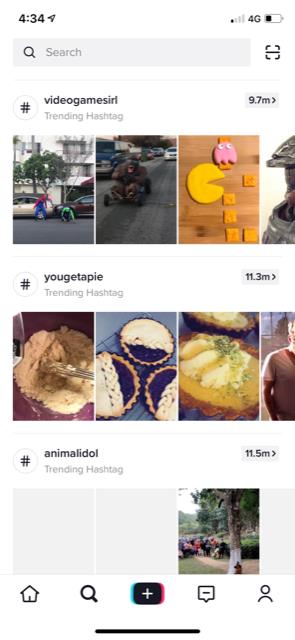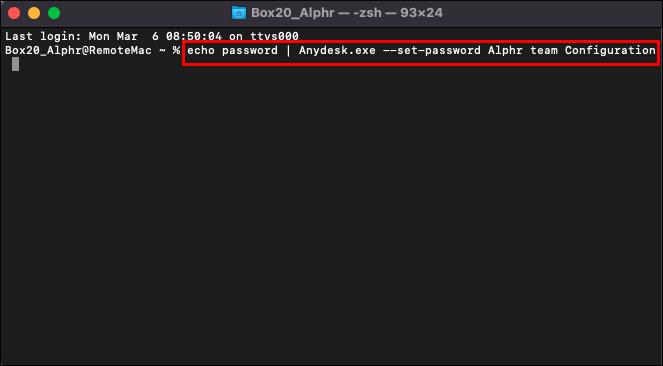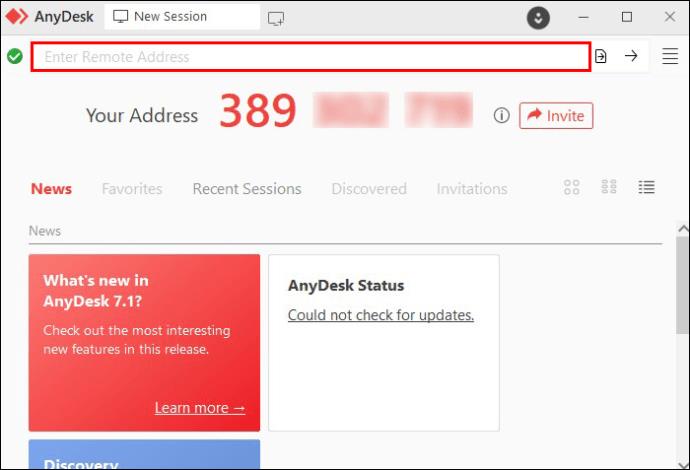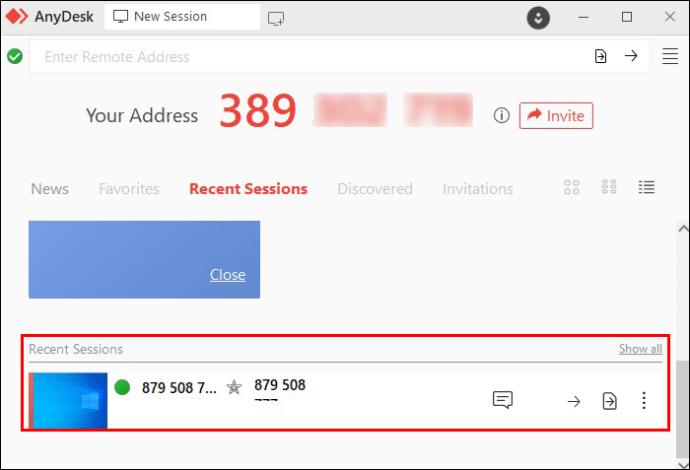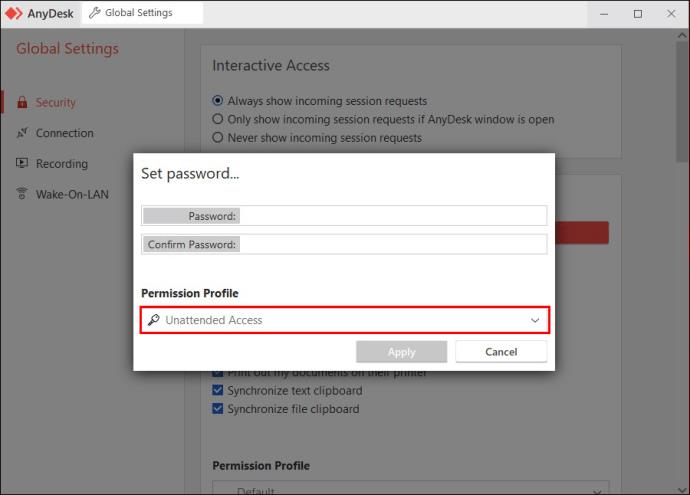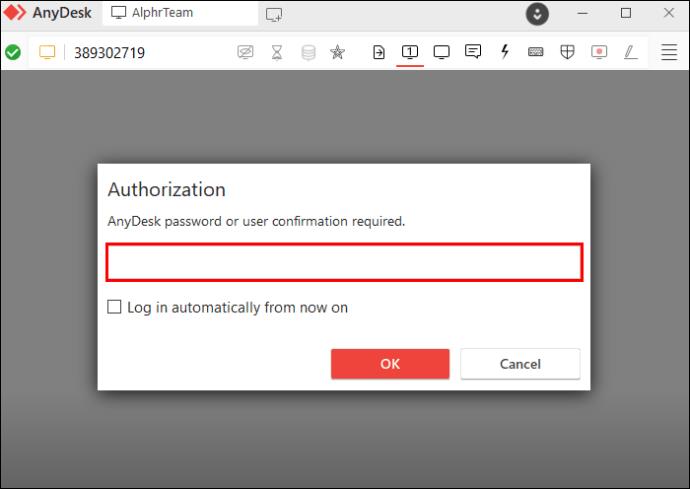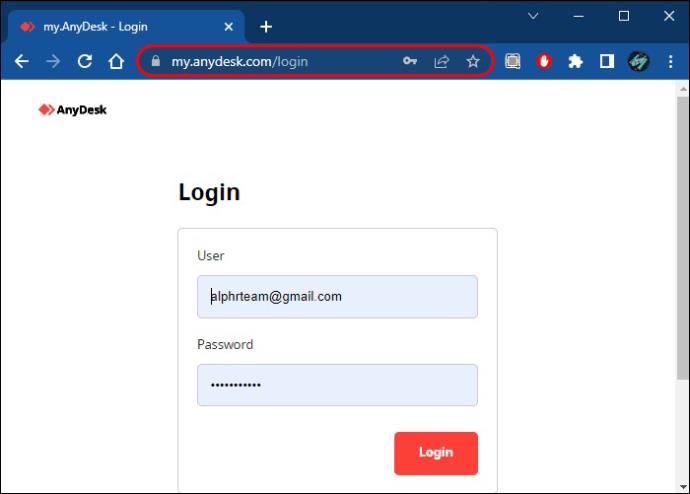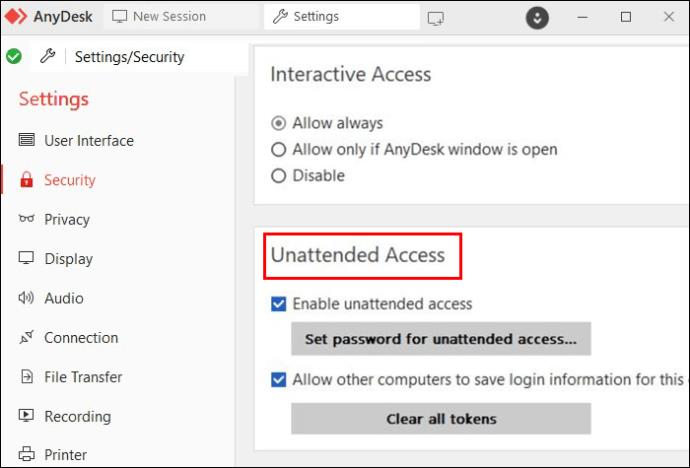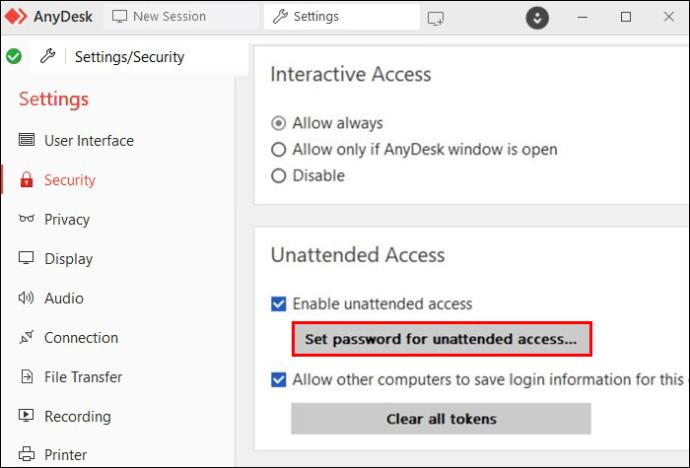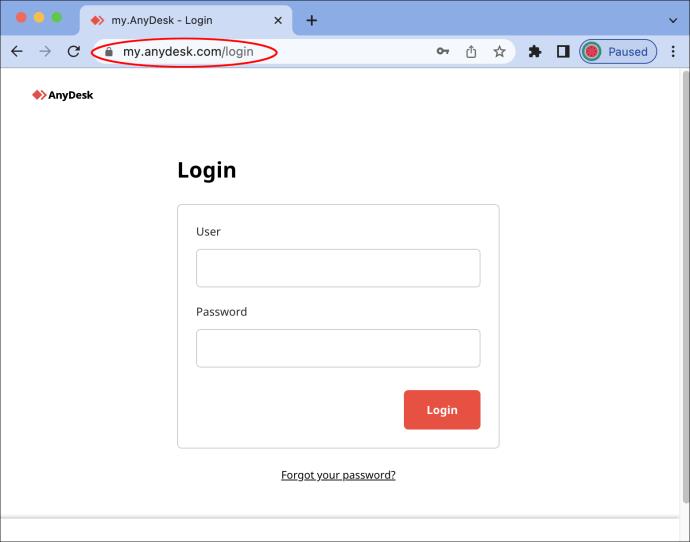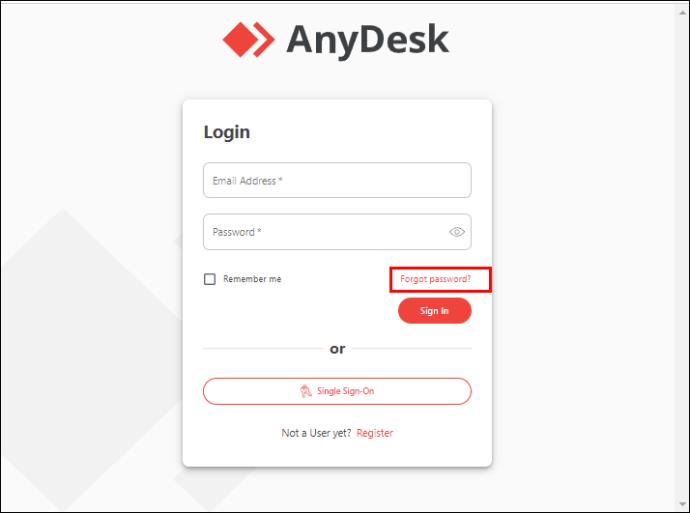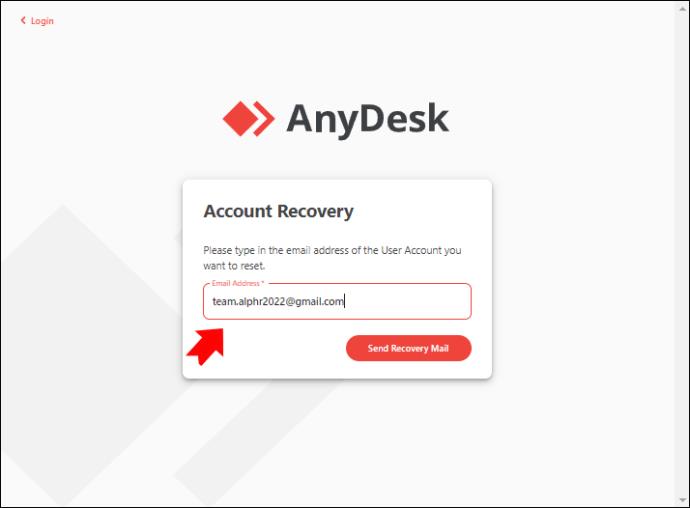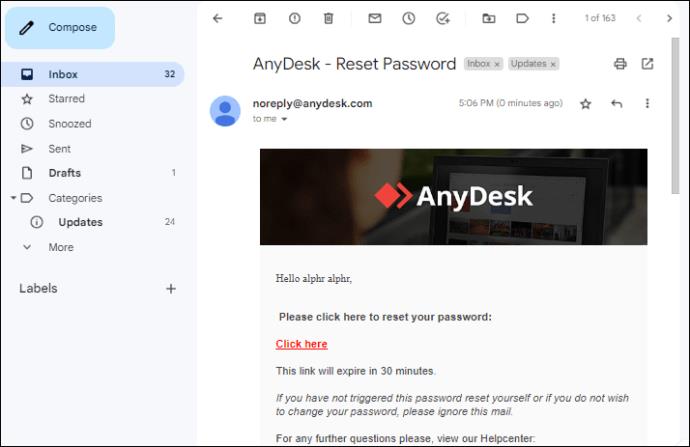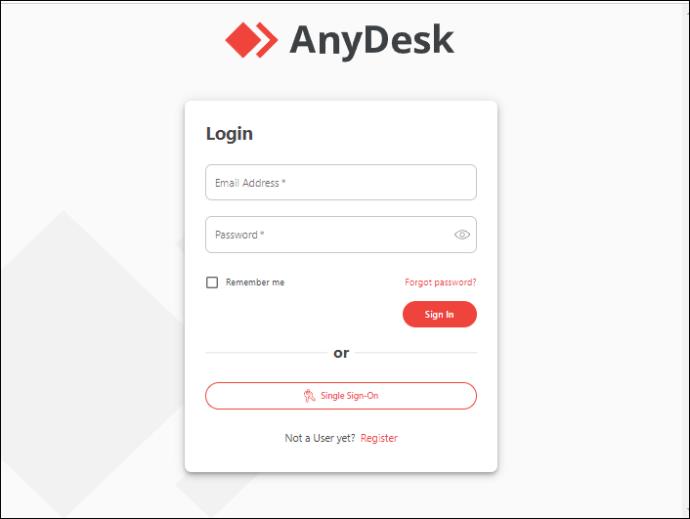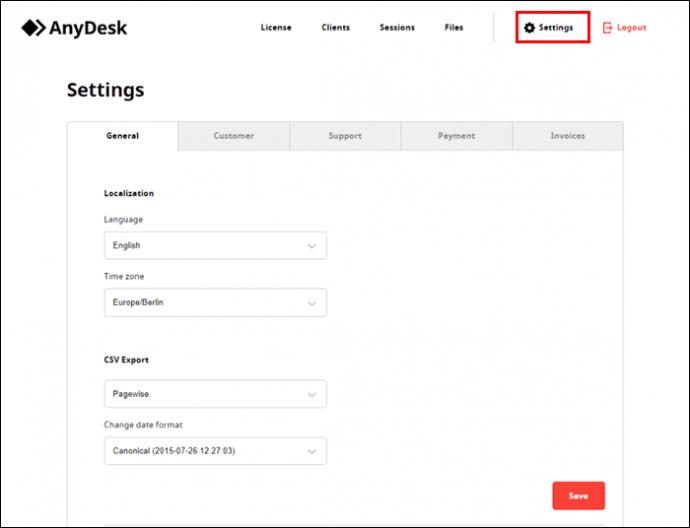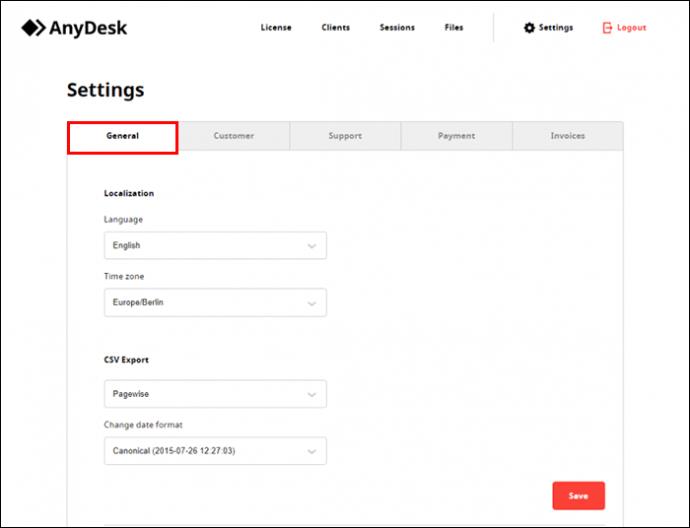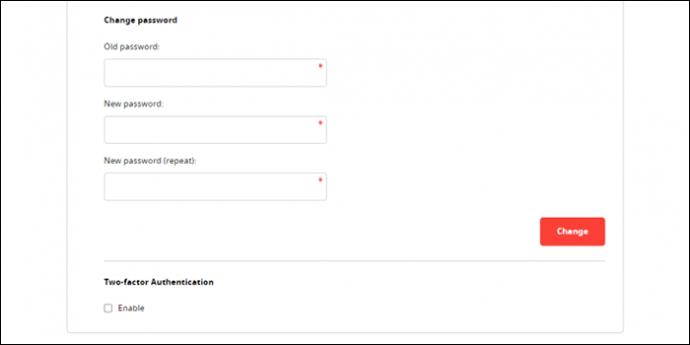AnyDesk बाजार में सबसे पसंदीदा दूरस्थ कार्य समाधानों में से एक है। उपयोगकर्ताओं को कहीं से भी किसी भी उपकरण के साथ बातचीत करने की अनुमति देकर, AnyDesk ने कई दूरस्थ और घरेलू कार्यालयों में अपना रास्ता खोज लिया है।

लेकिन स्कैमर से बचने के लिए दूरस्थ कार्य के लिए आपके सिस्टम को अच्छी तरह से सुरक्षित करने की आवश्यकता होती है। और संवेदनशील डेटा तक पहुँचने और चोरी करने के लिए हैकर्स द्वारा AnyDesk जैसे रिमोट एक्सेस सॉफ़्टवेयर का उपयोग अक्सर किया जा सकता है। एक मजबूत पासवर्ड एक अच्छे बचाव का पहला कदम है और एक ठोस पासवर्ड सेट करना आपके खाते को एन्क्रिप्टेड और सुरक्षित रखने का एक तरीका है।
अपने AnyDesk पासवर्ड को बदलने और अपने दूरस्थ उपक्रमों को सुरक्षित करने के लिए यहां एक त्वरित मार्गदर्शिका दी गई है।
कमांड-लाइन में एनीडेस्क पासवर्ड कैसे बदलें
दूरस्थ कार्य एक मानक बन गया है और पहले से कहीं अधिक लचीलेपन की आवश्यकता है। AnyDesk के पास अपनी प्रदर्शन सुविधाओं के लिए सर्वश्रेष्ठ दूरस्थ कार्य समाधानों में से एक होने की प्रतिष्ठा है। आईटी पेशेवरों ने इसकी फ्रेम दर और डेटा ट्रांसफर स्कोर की प्रशंसा की है, जिससे यह अनअटेंडेड एक्सेस सेशन सेट करने के लिए एक शीर्ष समाधान बन गया है।
अनअटेंडेड एक्सेस सत्र दूरस्थ कार्य के दायरे को बढ़ाते हैं और इसे अधिक लचीला बनाते हैं। आपको कई खातों और अनुमति प्रोफाइल को आसानी से सेट करने की अनुमति देकर, my.AnyDesk.com क्लाइंट पोर्टल बुनियादी AnyDesk सुविधाओं को कॉन्फ़िगर करने के लिए अच्छी तरह से डिज़ाइन किया गया है।
AnyDesk प्रक्रियाओं को स्वचालित करने के लिए, अधिक निपुण उपयोगकर्ताओं को उन्हें कमांड लाइन इंटरफ़ेस के माध्यम से एक्सेस करने की आवश्यकता हो सकती है। हो सकता है कि आप अधिक उन्नत सेटिंग का उपयोग करना चाहें, जैसे स्वचालित परिनियोजन, या आप खातों को विस्तृत विवरण के साथ कॉन्फ़िगर कर सकते हैं. कमांड-लाइन इंटरफ़ेस का उपयोग आमतौर पर मैन्युअल रूप से कॉन्फ़िगर किए बिना कई उपकरणों को तैनात करने और स्थापित करने के लिए किया जाता है। और इसके बारे में सबसे अच्छी बात यह है कि आप इसे केवल कुछ सरल आदेशों का प्रयोग करके कर सकते हैं।
पासवर्ड सेट अप करने और निकालने सहित कमांड लाइन प्रॉम्प्ट में सुरक्षा सेटिंग्स को संपादित करना भी संभव है। एक मानक AnyDesk क्लाइंट के लिए वेब पोर्टल के माध्यम से एक पासवर्ड सेट और रीसेट किया जा सकता है। हालाँकि, यदि आपको कस्टम अनुमति खातों के अधिक जटिल कॉन्फ़िगरेशन करने की आवश्यकता है, तो आपको इसे कमांड प्रॉम्प्ट के माध्यम से करने की आवश्यकता हो सकती है।
एक पासवर्ड सेट करें
AnyDesk में एक कस्टम अनुमति प्रोफ़ाइल बनाते समय, आपको इसे सुरक्षित करने के लिए एक पासवर्ड सेट करने की आवश्यकता होती है। आदेश-पंक्ति इंटरफ़ेस के माध्यम से एक पासवर्ड बनाते समय, कुछ कमांड हैं जिनका उपयोग आप कस्टम अनुमति प्रोफ़ाइल को कॉन्फ़िगर करते समय करेंगे। यहां बताया गया है कि अनुमति प्रोफ़ाइल कैसे सेट अप करें और इसे पासवर्ड असाइन करें।
- विंडोज कमांड-लाइन खोलें।

- ग्राहक विवरण पृष्ठ पर विशिष्ट रूप से कस्टम AnyDesk क्लाइंट का पता लगाएं। आप इसे my.AnyDesk.com ग्राहक पोर्टल के फाइल टैब में पा सकते हैं।

- "C:\Program Files (x86)\AnyDesk-\AnyDesk-.exe" पर कस्टम AnyDesk क्लाइंट खोजें।

- एक अनुमति प्रोफ़ाइल बनाने के लिए जिसे आप के माध्यम से एक्सेस कर सकते हैं, निम्न कमांड टाइप करें: "
echo | AnyDesk.exe --add-profile + +" ...आदि। जितने अनुमति प्रोफ़ाइल आप बनाना चाहते हैं, उतने के लिए।
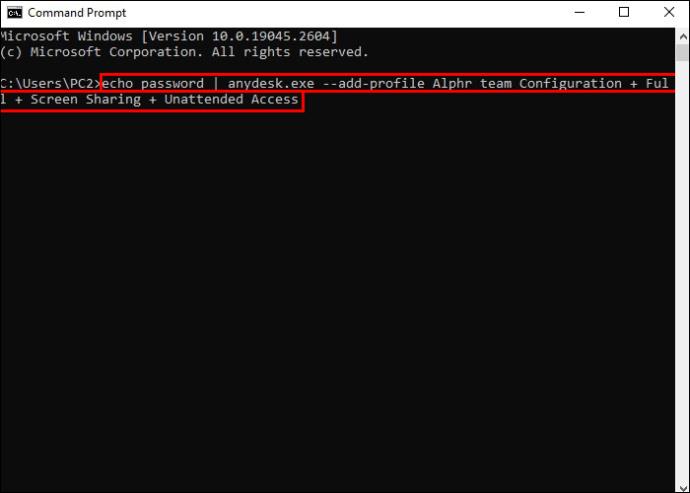
मौजूदा पासवर्ड बदलें
कस्टम अनुमति प्रोफ़ाइल के लिए अनअटेंडेड एक्सेस सत्र बनाने के दो तरीके हैं। पहला पोर्टल पर "अनअटेंडेड एक्सेस सक्षम करें" विकल्प का उपयोग कर रहा है, जहां पासवर्ड सेट करने के लिए एक संकेत दिखाई देता है। आप "अनअटेंडेड एक्सेस के लिए पासवर्ड सेट करें" पर क्लिक करके मौजूदा पासवर्ड को बदल सकते हैं।
इसके विपरीत, आप कमांड प्रॉम्प्ट के माध्यम से अनअटेंडेड एक्सेस सत्र के लिए पासवर्ड कॉन्फ़िगर कर सकते हैं। किसी मौजूदा अनुमति प्रोफ़ाइल के लिए पासवर्ड सेट करने के लिए, निम्न कार्य करें।
- विंडोज कमांड लाइन पर जाएं।

- कस्टम AnyDesk क्लाइंट की तलाश करें। आप इसे ग्राहक विवरण पृष्ठ पर my.AnyDesk.com के फाइल टैब में पा सकते हैं।

- कस्टम AnyDesk क्लाइंट को "C:\Program Files (x86)\AnyDesk-\AnyDesk-.exe" पर खोजें।

- किसी मौजूदा अनुमति के लिए अनअटेंडेड एक्सेस सेट करने के लिए, टाइप करें: "
echo | AnyDesk.exe --set-password "।
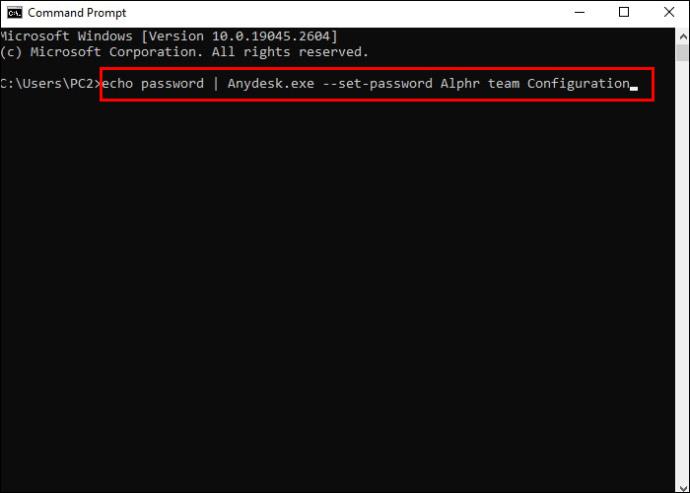
ध्यान दें कि कस्टम-निर्मित अनुमति प्रोफ़ाइल का नाम है।
पासवर्ड हटा दें
कस्टम अनुमति प्रोफ़ाइल के लिए अनअटेंडेड एक्सेस पासवर्ड को हटाना इसे रीसेट करने का एक और तरीका है। आइए देखें कि विंडोज कमांड प्रॉम्प्ट में इसे कैसे करें।
- विंडोज कमांड लाइन दर्ज करें।

- कस्टम AnyDesk क्लाइंट की तलाश करें।

- कस्टम AnyDesk क्लाइंट को "C:\Program Files (x86)\AnyDesk-\AnyDesk-.exe" पर खोजें।

- अनअटेंडेड एक्सेस के लिए पासवर्ड टाइप करके निकालें: "
AnyDesk.exe --remove-password "।
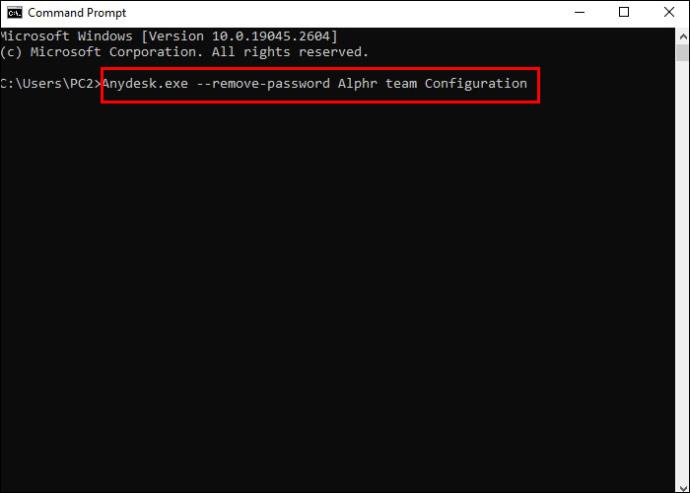
लिनक्स टर्मिनल में एनीडेस्क पासवर्ड बदलें
AnyDesk लिनक्स टर्मिनल के माध्यम से या स्क्रिप्ट में कमांड का उपयोग करके कमांड-लाइन-आधारित कॉन्फ़िगरेशन की भी अनुमति देता है। सुनिश्चित करें कि आपके डिवाइस पर Linux के लिए AnyDesk का अद्यतन संस्करण स्थापित है, और यह कि सभी रिपॉजिटरी स्थापित हैं।
आप एक साधारण कमांड का उपयोग करके लिनक्स कमांड प्रॉम्प्ट में अनअटेंडेड एक्सेस सेशन के लिए पासवर्ड सेट कर सकते हैं। ध्यान दें कि इसे रूट के रूप में उपयोग करने की आवश्यकता है।
" echo | AnyDesk --set-password"।
MacOS में AnyDesk पासवर्ड बदलें
सबसे पहले, आपको MacOS पर AnyDesk का उपयोग करने में सक्षम होने के लिए कस्टम क्लाइंट के लिए PKG इंस्टॉलर की आवश्यकता होगी। macOS सिस्टम पर पासवर्ड बदलना कमांड लाइन का उपयोग करके या स्क्रिप्ट संपादित करके भी किया जा सकता है।
ऐसा करने के लिए, निम्न चरणों से गुजरें।
- कमांड लाइन प्रॉम्प्ट शुरू करने से पहले AnyDesk चलाएँ।
sudo installer -pkg AnyDesk.pkg -target /AnyDesk क्लाइंट को स्थापित करने के लिए "" कमांड टाइप करें ।
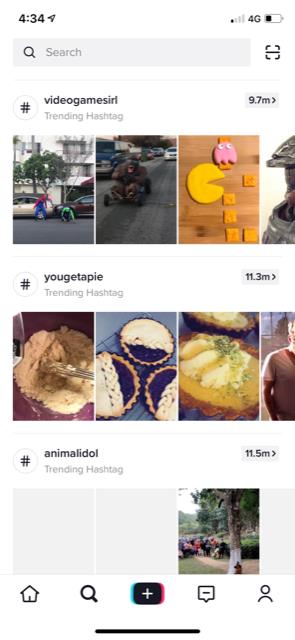
- अनअटेंडेड एक्सेस के लिए पासवर्ड सेट करने के लिए, कमांड टाइप करें: "
echo | sudo /Applications/AnyDesk.app/Contents/MacOS/AnyDesk --set-password."
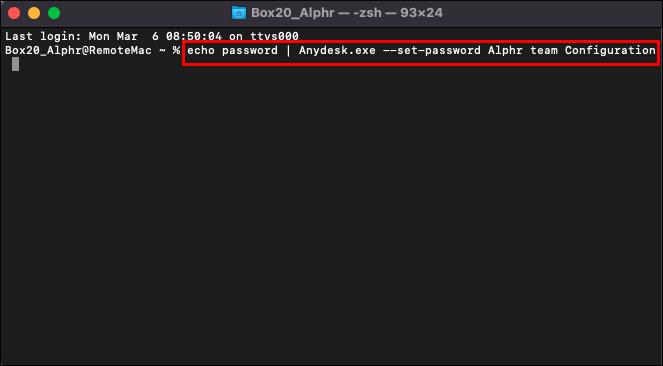
ध्यान दें कि इन आदेशों का उपयोग करने के लिए प्रशासनिक विशेषाधिकारों की आवश्यकता होती है।
AnyDesk पासवर्ड को दूरस्थ रूप से कैसे बदलें
दूरस्थ क्लाइंट से कनेक्ट करके दूरस्थ रूप से AnyDesk पासवर्ड बदलना संभव है। ऐसा करके, आप दूरस्थ क्लाइंट के डेस्कटॉप को एक अनअटेंडेड एक्सेस सत्र के माध्यम से एक्सेस कर सकते हैं। एक बार जब आप दूरस्थ क्लाइंट से जुड़ जाते हैं, तो आप इसकी सेटिंग्स तक पहुँचने और पासवर्ड बदलने के लिए अधिकृत हो जाते हैं।
आप इन चरणों का पालन करके किसी दूरस्थ AnyDesk क्लाइंट से कनेक्ट कर सकते हैं।
- स्थानीय AnyDesk कार्यक्षेत्र में "रिमोट डेस्क" फ़ील्ड पर जाएँ।
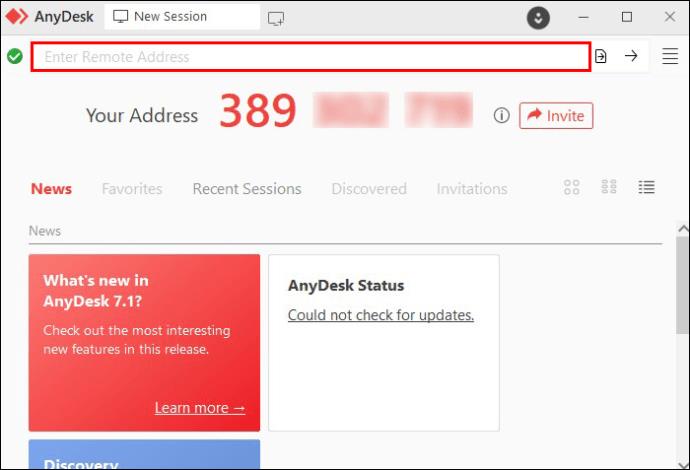
- AnyDeskID या उस दूरस्थ क्लाइंट का उपनाम दर्ज करें जिससे आप कनेक्ट करना चाहते हैं। यदि आपने पहले ग्राहक के साथ बातचीत की है, तो आप उसे "पसंदीदा," "हाल के सत्र," या "पता पुस्तिका" में ढूंढ पाएंगे।
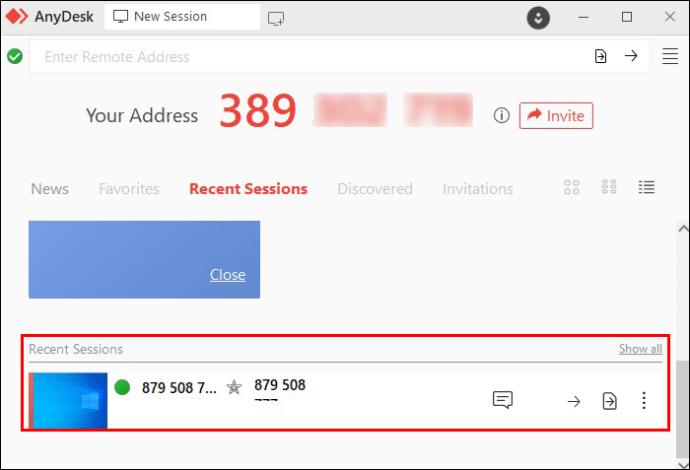
- आश्वस्त करें कि क्लाइंट ने पहले अनअटेंडेड एक्सेस सेशन के लिए पासवर्ड सेट कर लिया है। यदि नहीं, तो दूरस्थ उपयोगकर्ता को मैन्युअल रूप से कनेक्शन स्वीकार करना होगा।
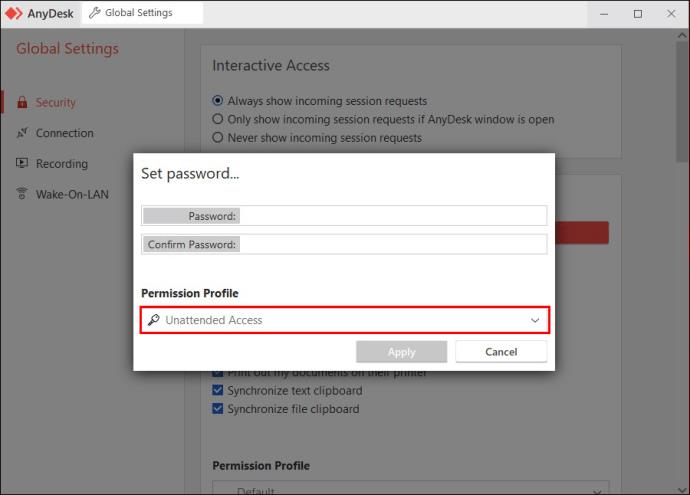
- स्थानीय डिवाइस पर अनअटेंडेड एक्सेस पासवर्ड दर्ज करके दूरस्थ क्लाइंट को अनुरोध भेजें। जब दूरस्थ क्लाइंट अनुरोध स्वीकार करता है, तो आप दूरस्थ क्लाइंट के कॉन्फ़िगरेशन को प्रबंधित करने के लिए अधिकृत होंगे।
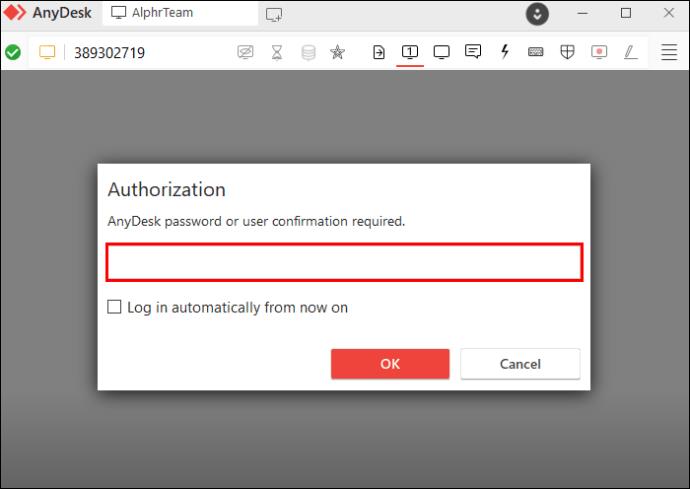
- "my.AnyDesk.com" पर जाएं।
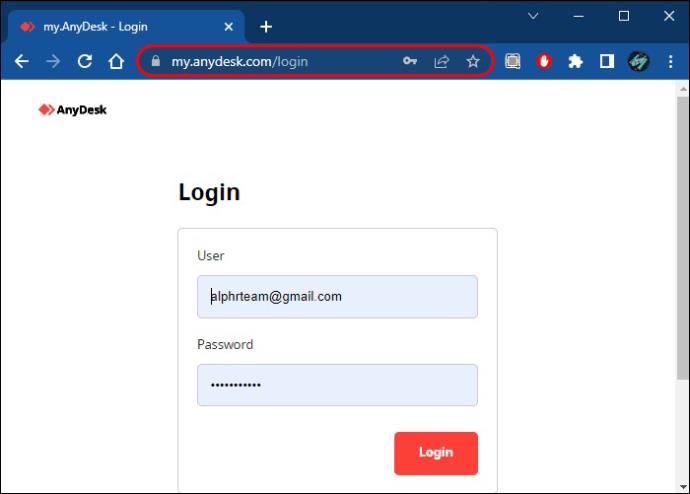
- "अनअटेंडेड एक्सेस" को सक्षम करें।
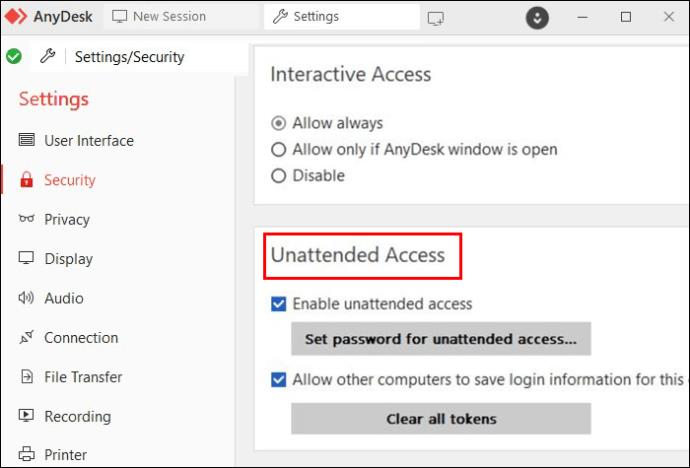
- मौजूदा पासवर्ड बदलने के लिए "अनअटेंडेड एक्सेस के लिए पासवर्ड सेट करें" पर क्लिक करें।
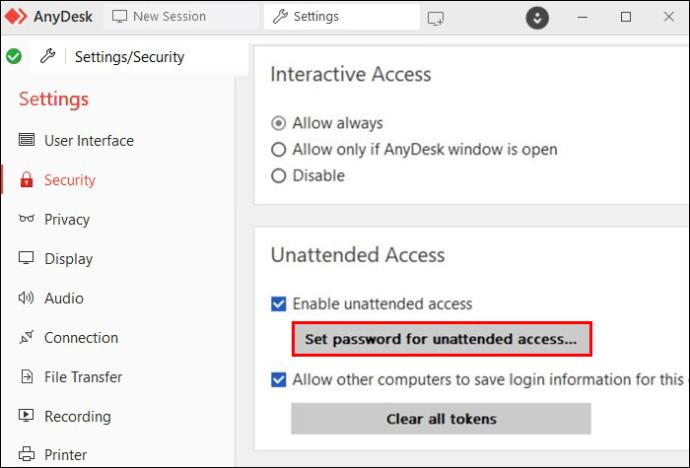
पासवर्ड पुनर्प्राप्त करना
पासवर्ड खोना या भूल जाना हर किसी के साथ हुआ है। लेकिन यह जितना निराशाजनक हो सकता है, शुक्र है, इसे ठीक करने के तरीके हैं। अपना पासवर्ड रीसेट करने का सबसे सरल तरीका, यदि आपके पास AnyDesk क्लाइंट है, तो ग्राहक पोर्टल के माध्यम से एक नया अनुरोध करना है।
- "my.AnyDesk.com" पर जाएं।
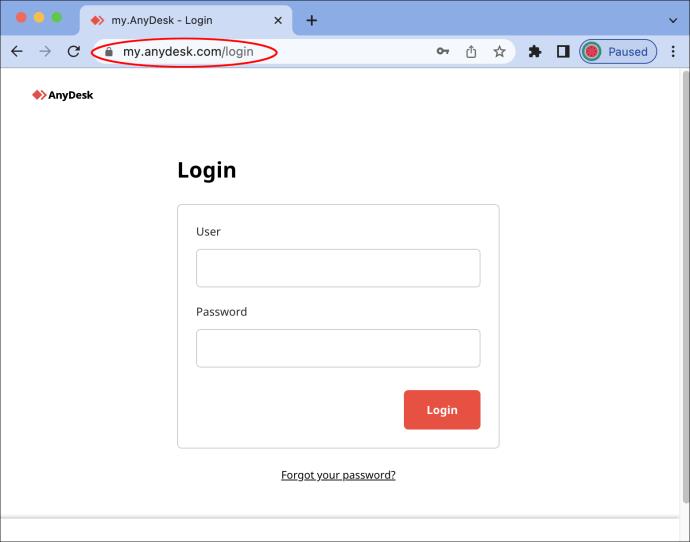
- "अपना पासवर्ड भूल गए?"
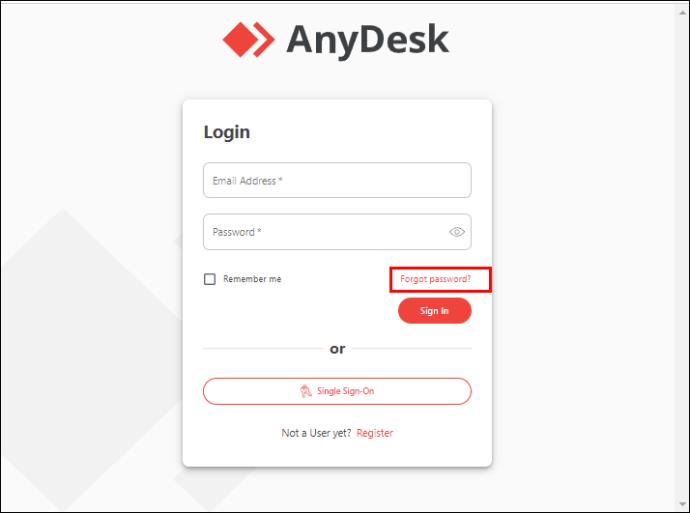
- अपने खाते में पंजीकृत ईमेल पता दर्ज करें। AnyDesk आपके द्वारा टाइप किए गए पते पर एक पासवर्ड रीसेट ईमेल भेजेगा।
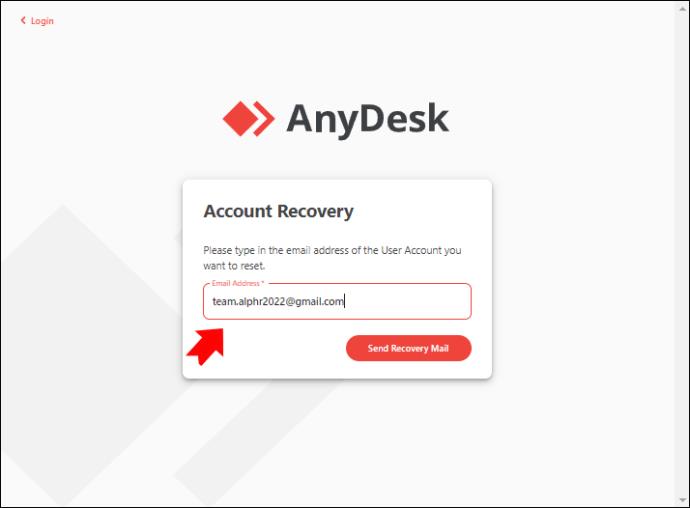
- ईमेल में दिए गए लिंक पर जाएं।
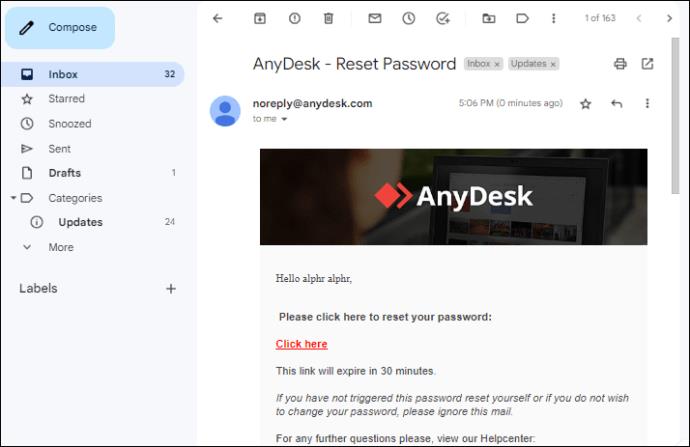
- नया पासवर्ड दर्ज करें।

my.AnyDesk.com पासवर्ड बदलना
उपयोगकर्ता प्रोफाइल के बुनियादी ग्राहक प्रबंधन के लिए AnyDesk ग्राहक पोर्टल एक बेहतरीन संसाधन है। यह विस्तृत गोपनीयता सेटिंग्स की अनुमति देता है, जहां आप वह जानकारी चुन सकते हैं जिसे आप किसी अन्य डिवाइस से कनेक्ट करते समय दिखाना चाहते हैं।
आपका my.AnyDesk.com खाता भी एक ठोस सुरक्षा स्तर बनाए रखने के लिए पा��वर्ड से सुरक्षित है। अपने ग्राहक पोर्टल खाते पर पासवर्ड बदलने के लिए आपको जो कदम उठाने होंगे, वे यहां दिए गए हैं।
- "my.AnyDesk.com" ग्राहक पोर्टल पर लॉग इन करें।
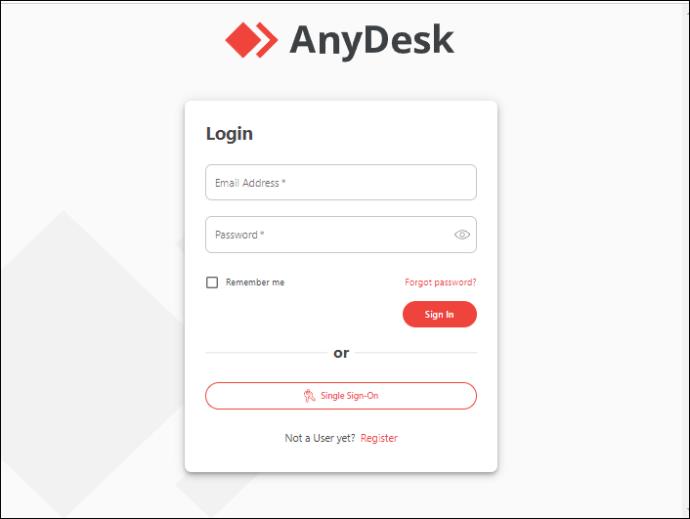
- सेटिंग्स में जाओ।"
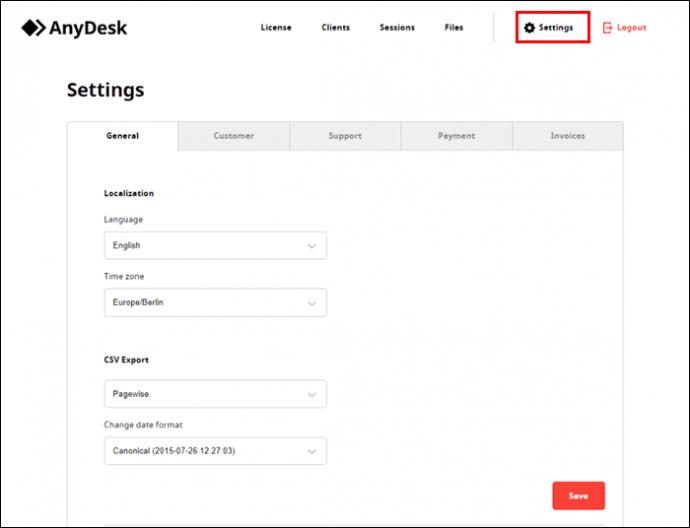
- "सामान्य" पर जाएं।
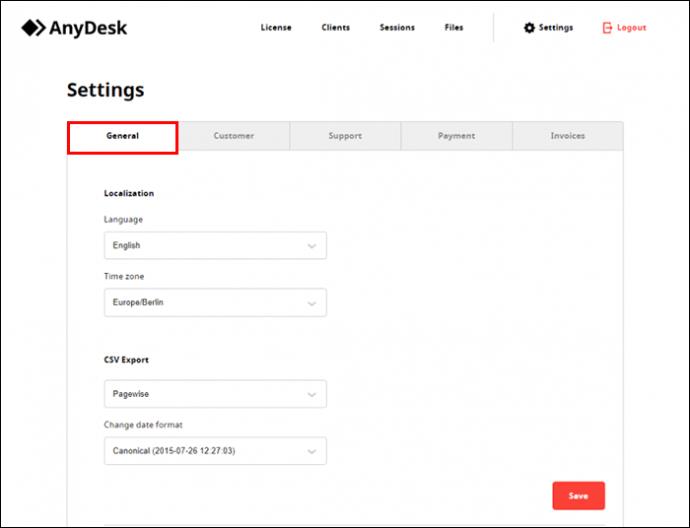
- पासवर्ड बदलने के लिए संकेत ढूंढें और आवश्यक डेटा दर्ज करें।
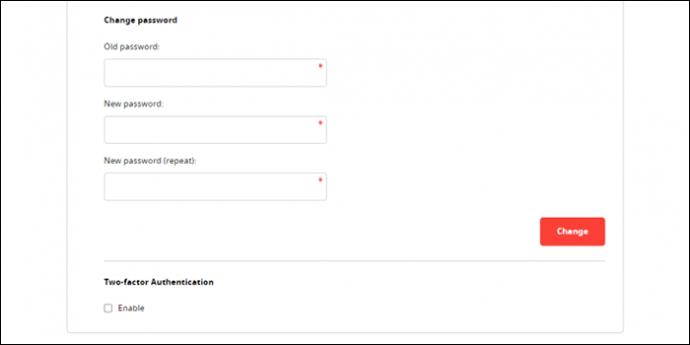
पासवर्ड चुनते समय सावधानी बरतें
AnyDesk पासवर्ड रखने वाले किसी भी व्यक्ति को अपने डिवाइस पर पूर्ण नियंत्रण रखने की अनुमति देता है। पासवर्ड बनाते समय, सुनिश्चित करें कि यह ठोस है और इसमें निम्न शामिल हैं:
- कम से कम आठ वर्ण (12 अनुशंसित हैं)।
- कुछ मूल, व्यक्तिगत, या आसानी से अनुमान नहीं लगाया जा सकता। पासवर्ड के लिए बुनियादी चीजों का उपयोग करने या शब्दों को दोहराने से बचें (जैसे "Apple," "पासवर्डपासवर्ड," "एनीडेस्कपासवर्ड," आदि)
- परिवर्तनीय वर्ण और मिश्रण शब्द, संख्याएं और प्रतीक।
- पूंजीकरण।
एक अन्य सिफारिश यह है कि आप अपने AnyDeskID को किसी ऐसे व्यक्ति के साथ साझा न करें जो साझाकरण नेटवर्क का हिस्सा नहीं है। डिवाइस को एक्सेस करने के लिए यूजर को AnyDeskID और पासवर्ड की जरूरत होती है। अविश्वसनीय पार्टियों को साझा डेटाबेस में प्रवेश करने की अनुमति देना गोपनीयता का उल्लंघन है और यह आपके डिवाइस को स्कैमर का निशाना बना सकता है।
एक सुरक्षित कार्य स्थान बनाए रखें
AnyDesk दूरस्थ कार्य के लिए एक शक्तिशाली उपकरण है। हालांकि, किसी अवांछित पक्ष को आपके वर्कस्टेशन या व्यक्तिगत डेटा पर नियंत्रण देना खतरनाक हो सकता है यदि यह सुरक्षित नहीं है। इसलिए इसकी सुरक्षा के लिए उच्च स्तर की सुरक्षा बनाए रखना आवश्यक है।
AnyDesk का उपयोग करते समय, पासवर्ड बनाने में होशियार रहें। एक मजबूत पासवर्ड रक्षा की प्राथमिक दीवार है। केवल आप और जिनके साथ आप डिवाइस को जानबूझकर साझा करते हैं, उनके पास पासवर्ड तक पहुंच होनी चाहिए। और पासवर्ड को बार-बार बदलना न भूलें।
AnyDesk में पासवर्ड प्रबंधित करने का आपका पसंदीदा तरीका क्या है? हमें नीचे टिप्पणियों में बताएं!